誤ってフォーマットしたHDDからデータ復元する方法
- ホーム
- サポート
- データ復元・復旧・復活
- 誤ってフォーマットしたHDDからデータ復元する方法
概要
誤ってフォーマットしたHDDからデータを失ってしまった場合は、データ復旧ソフトウェアを使用してデータを復元することが可能です。
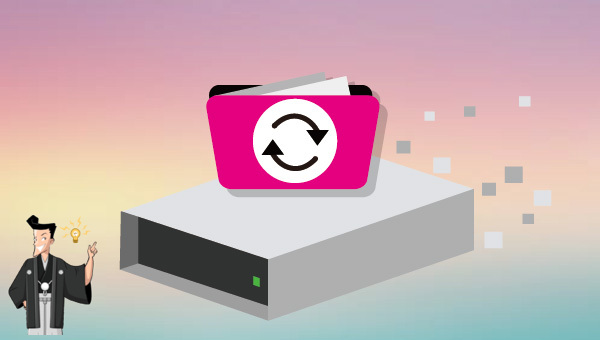
FATテーブルの初期化、論理不良セクターのマーク付けが含まれます。ハードディスクをフォーマットすると、ストレージ上のファイルデータが全て失われ、システムのごみ箱からの復元も不可能になります。誤って削除したファイルやフォーマット後のデータなどを復元する専用ソフトウェアです。クイックパーティションスキャン、パーテイションの完全スキャン、ディスクの完全スキャン、ミラーリング作成の4つの機能モジュールでデータ損失に対応します。
操作簡単 ウィザード形式で初心者も自力で復元可能。
100%安全 読み取り専用モードでデバイスをスキャンし、データをお見つけ出すだけで、データへの修正等の操作は一切ありません。
500以上種類のデータ復元対応 音楽、動画、地図、ワード、ドキュメント、PDF、メール、写真等よく利用されるファイルを復元可能。
プレビュー機能付き スキャン中もプレビュー可能、目標データが出たら、スキャンを中止でき、高速に復元可能。
無料確認可能 無料体験版でデータを見つけ出し、データを復元できるか確認可能。
操作簡単 ウィザード形式で初心者も自力で復元可能。
100%安全 読み取り専用モード復元、データへの修正等の操作...
500以上種類のデータ復元対応 音楽、動画、メール、写真等復...

- クイックパーティションスキャン:ファイルタイプを指定することで素早く削除したデータを復元します。
- パーティションの完全スキャン:パーティションを丸ごとスキャンし、削除したファイルを復元します。
- ディスクの完全スキャン:ディスクをまんべんなくスキャンし、すべてのファイルを救出します。
- ミラーリング作成:データの損失を防止するためにディスクをバックアップします。詳細な方法はこちら。
次へ」をクリックします。次に、ファイルのスキャンプロセスに入ります。しばらくお待ちください。スキャン時間はハードディスクのサイズによって決まります。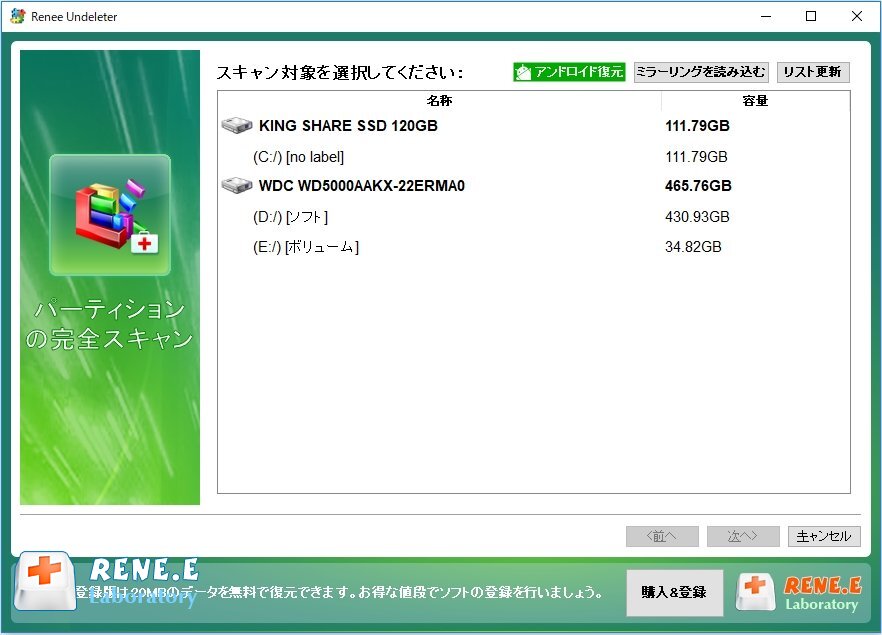
復元」ボタンをクリックします。復元されたファイルは、元の保存場所ではなく、別のディスクに保存することをお勧めします。
関連記事 :
2024-03-26
Imori : SDカードは多くのデバイスで使われており、うっかりフォーマットしてしまうとデータを失ってしまうことがあります。しかし、専門のデー...
2024-04-01
Satoshi : HDDをフォーマットするには、事前にデータをバックアップする必要があります。この記事は、Windows 10でHDDをフォーマッ...
Windows・MacでSDカードのフォーマット・データ復元方法
2024-04-01
Ayu : SDカードにはさまざまな問題が発生した場合、フォーマット操作でほとんどの問題を解決できます。この記事は、Windows、Macで...
Windows 7/10/Macで簡単にSSDをフォーマットする方法
2021-06-02
Satoshi : 新しく取り付けたSSDをフォーマットする必要があるのはなぜですか、またどのようにSSDをフォーマットしますか? この記事は、SS...




